第 7 章 温度の管理
この章では、Hostview で温度の状態およびファンを管理する方法と Hostview でファンを監視および制御する方法について説明します。
Hostview で温度の状態を監視する
Hostview を使用して、システムボード、サポートボード、制御ボード、およびセンタープレーンそれぞれに装着されている、電源装置、プロセッサ、ASIC、およびその他のセンサーの温度状態を監視することができます。
-
温度ボタンをクリックします。
図 7-1 温度ボタン

Thermal Status Display ウィンドウが表示されます (図 7-2)。Sun Enterprise 10000 システムにデュアル電源グリッドオプションを付けていない場合は、16 ではなく 8 つの電源装置が表示されます。
図 7-2 Thermal Status Display
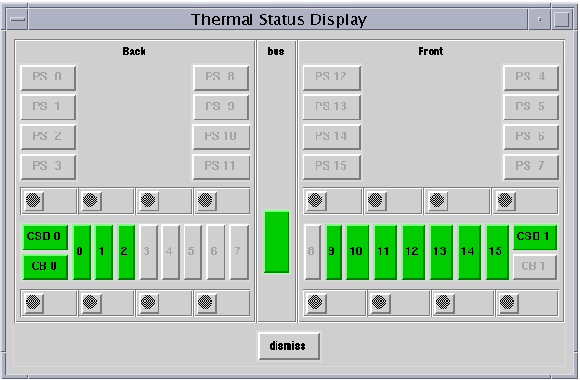
温度が許容範囲内であれば、センタープレーン、サポートボード、制御ボード、システムボードは緑で示されます。温度が許容範囲外であれば、赤で表示されます。
-
コンポーネントの温度の詳細を確認するには、目的のコンポーネントをマウスの左ボタンでクリックします。
コンポーネントの Thermal Detail ウィンドウが表示されます (図 7-3)。
図 7-3 システムボードの Thermal Detail ウィンドウ
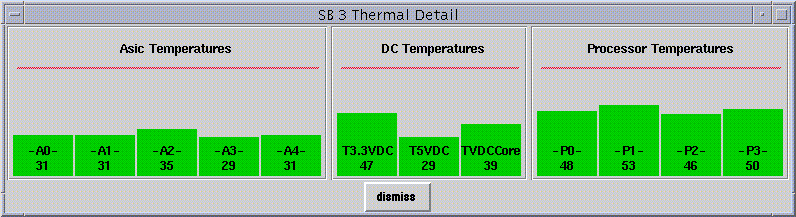
システムボードの Thermal Detail ウィンドウの左側パネルには、5 つの ASIC (A0 ‾ A4) の温度、中央パネルには 3 つの電源装置の温度、右側のパネルには 4 つのプロセッサ (P0 ‾ P3) の温度がそれぞれ表示されています。
温度は摂氏で示され、数値と棒グラフで表示されています。温度が許容範囲内であれば、棒は緑で示されます。許容範囲外である場合は、棒は赤で示されます。棒の高さはウィンドウの大きさによって制限されるため、上限を上回る温度レベルは、最高の高さの赤い棒で示されます。同様に、下限を下回る温度レベルは、最低の高さの赤い棒で示されます。
制御ボード、サポートボード、センタープレーンの温度の状態も同様に表示されます。
Hostview でファンを監視する
Hostview を使用して、Sun Enterprise 10000 プラットフォームに装着されている 32 個のファンの回転速度と障害の有無を監視することができます。
-
ファンボタンをクリックします。
図 7-4 ファンボタン

Fan Status Display ウィンドウが表示されます (図 7-5)。Sun Enterprise 10000 システムにデュアル電源グリッドオプションを付けていない場合は、16 ではなく 8 つの電源装置が表示されます。
図 7-5 Fan Status Display
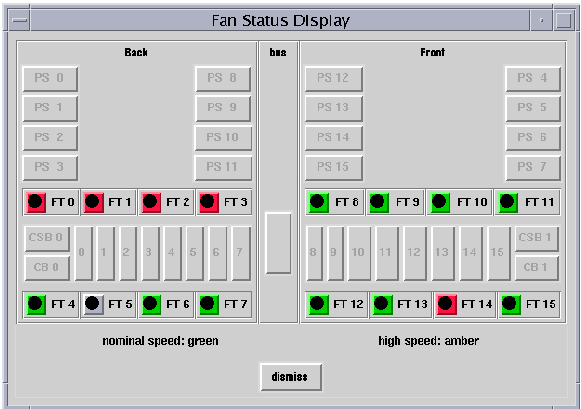
FT0 から FT7 までは背面のファンを示し、FT8 から FT15 までは前面のファンを示します。各ファントレーには、それぞれ 2 つのファンが収納されています。ファントレー内のファンが両方とも正常な速度で回転している場合は、緑で表示されます。両方のファンが高速で回転している場合は黄色、どちらかのファンに障害が発生している場合は赤で表示されます。
-
ファンの状態を示す詳細ウィンドウを表示するには、ファントレー記号をマウスの左ボタンでクリックします。
Fan Tray ウィンドウが表示されます (図 7-6)。
図 7-6 Fan Tray ウィンドウ
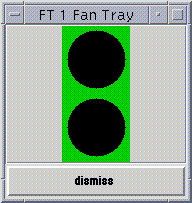
上の円は内側のファン、下の円は外側のファンをそれぞれ示しています。円を囲む線の色が、そのファンの状態を示しています。緑は通常の回転速度、黄は高速回転、赤は障害の発生を示します。
- © 2010, Oracle Corporation and/or its affiliates
